最近瑞典安全金鑰生產商 Yubico 贊助了香港記者和抗爭者 500 條 YubiKey ,以幫助港人加強帳戶安全。到底這種安全金鑰是甚麼?如果註冊到網絡服務帳戶裡?要怎麼使用?筆者先為大家介紹一下。
YubiKey 是甚麼?
YubiKey 是一種安全金鑰硬件,它適用於多種網絡服務如 Google 、 Facebook 和 GitHub 等,作為多步驟認證的其中一個環節。同時亦可以用來作為 Windows 、 macOS 和 Linux 等的開機鎖。 YubiKey 有多種型號,今次贊助的 Security Key by Yubico 就支援 FIDO2 和 U2F 兩種保安協定,而 YubiKey 5 系列更多了 WebAuthn 、 Smart Card 、 OpenGPG 、 OTP 等多種保安協定的支援。以現時的標準來說,算是最安全的網絡保安方式,防些帳戶被騎劫,得到不少銀行和科企的支持。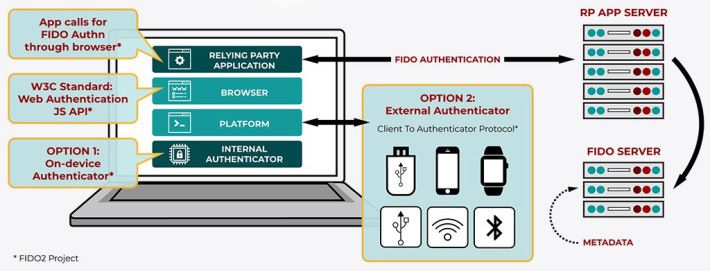


以下我們就以 USB-C 介面的 YubiKey 5C ,和支援 NFC 的 YubiKey 5 NFC ,以 Google 帳戶為例,為大家介紹如何使用 YubiKey 。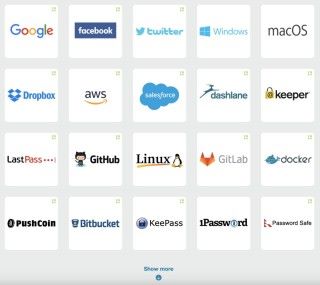
如何在 Google 帳戶註冊 YubiKey ?
STEP 1. 首先在電腦以 Chrome 、 Firefox 、 Edge 或者 Opera 登入你的 Google 帳戶;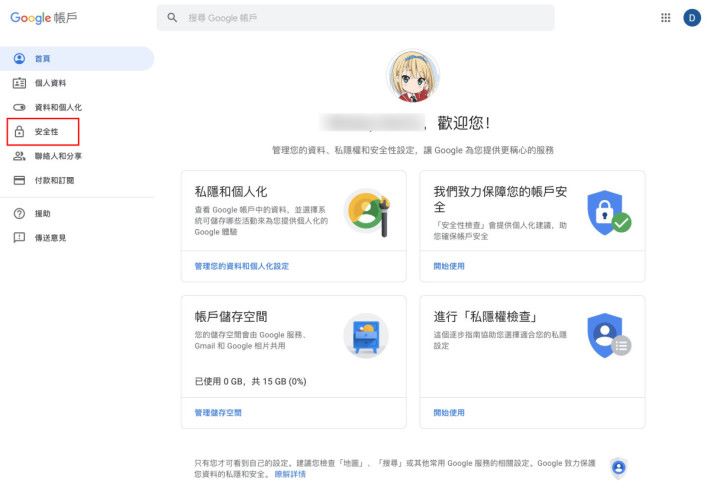
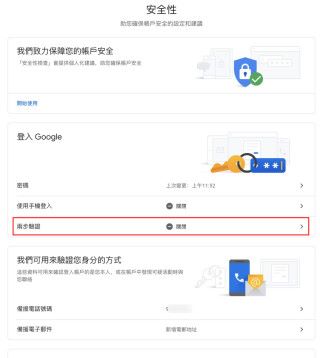
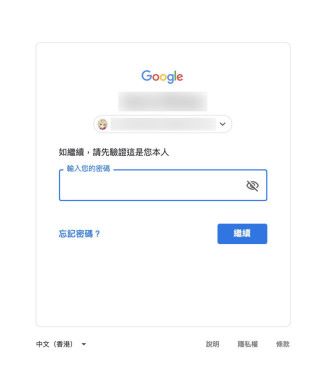
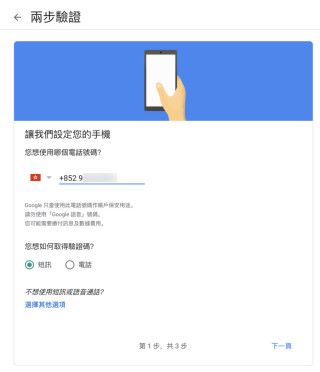
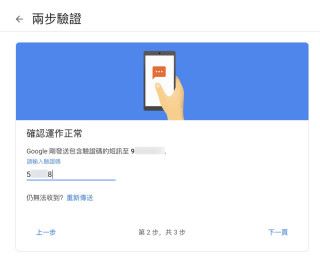
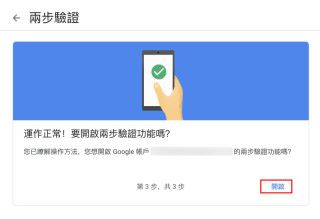
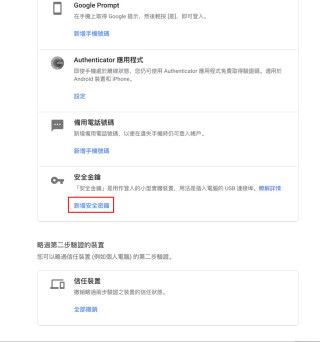

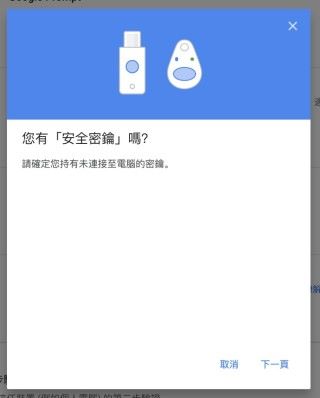
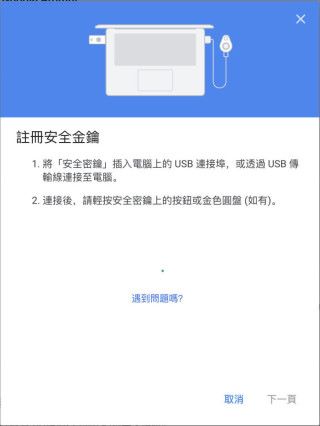


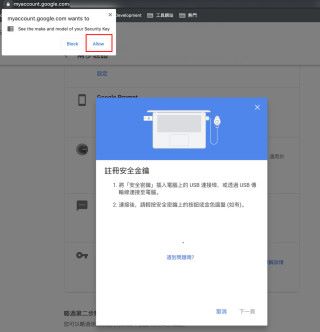
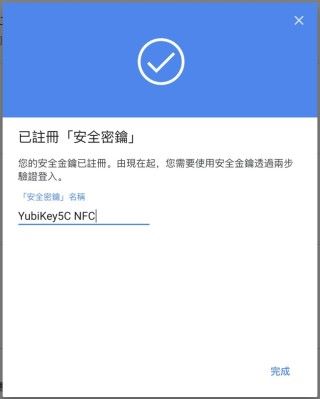

>>> 下一頁:教你 Android 手機上使用 YubiKey 登入網絡服務
